M
Membre supprimé 438334
- #1

Team Win Recovery Project 3.x.x-x
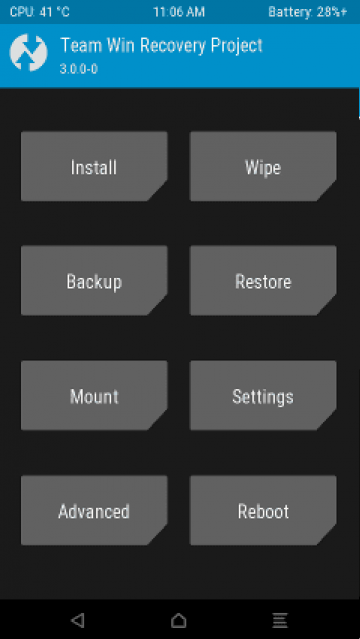
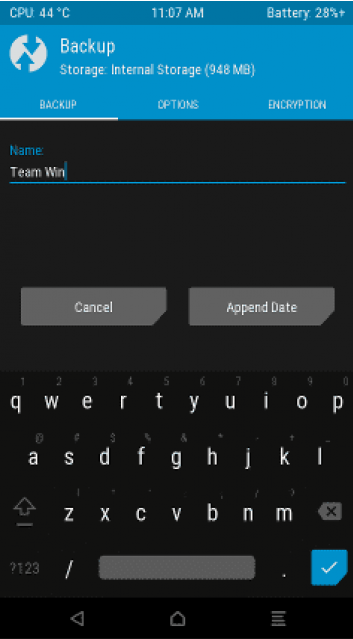
Merci à
S'il vous plaît,
Connexion
ou
S'inscrire
pour voir le contenu ou les urls !
et S'il vous plaît,
Connexion
ou
S'inscrire
pour voir le contenu ou les urls !
Installer TWRP + ROOT sur votre Samsung Galaxy NOTE 9 (Exynos variants - N960F/FD/X/N)
Bonjour à tous,
Ce tuto réuni 2 méthodes de root, au choix, il faut lire attentivement et plusieurs fois pour la manipulation. J'ai réuni 2 topics de xda en un ici étant donné qu’il est impossible de reboot sans flasher une méthode root après le flash du twrp ( d’après les retours ) autant tout faire en une fois sur un seul topic. Il y a peu de retours aussi, donc n'ayant pas le NOTE 9 pour tester les manipulations, il se peut que ça coince pour certaine personne, donc avant toute chose, ayez votre firmware stock de secours, à flasher en cas de pépin.

>>> Exynos UNIQUEMENT.
En aucun cas, il est compatible avec les variantes de Snapdragon, y compris, mais sans s'y limiter, l'américain (U / A / T / P / V), le chinois (0/8/6), le Hong Kong (0), le japonais (SC- *) et le canadien. (W) variantes.
Notes spéciales:
1. N'OUBLIEZ PAS D'ACTIVER "DÉVERROUILLAGE OEM" (situé dans les options du développeur).
2. KNOX sera déclenché une fois que vous aurez flashé des fichiers binaires personnalisés sur votre téléphone.
(Votre garantie peut être annulée. Toutefois, cela pourrait ne pas vous affecter si votre pays force Samsung à fournir une garantie matérielle, quel que soit l'état du logiciel.)
3. Samsung Firmware OTA ne fonctionnera plus lorsque vous aurez flashé des fichiers binaires personnalisés.
(Vous pouvez flasher des ROM personnalisées si vous souhaitez conserver le système d'exploitation à jour.)
4. Toutes les applications qui utilisent KNOX comme le Samsung Paie, dossier sécurisé et peut-être plus ne fonctionnera plus
5. Ceci efface toutes les données, y compris le stockage Interne du périphérique <<<
>>>Ne jamais désactiver les options de développement ou déverrouillage OEM aprés le root du system ou l'installation d'un TWRP. Si vous le faites , au reboot de votre appareil , vous serez bloqué par le verrou de réactivation<<<

- Avoir téléchargé et installé les pilotes USB
- Activer le déverrouillage OEM et debogage USB
- Avoir téléchargé Odin ( dernière version...)

S'il vous plaît,
Connexion
ou
S'inscrire
pour voir le contenu ou les urls !
S'il vous plaît,
Connexion
ou
S'inscrire
pour voir le contenu ou les urls !
S'il vous plaît,
Connexion
ou
S'inscrire
pour voir le contenu ou les urls !
S'il vous plaît,
Connexion
ou
S'inscrire
pour voir le contenu ou les urls !
Changelogs :
AUG. 25:
version initiale
version initiale

Veuillez lire plusieurs fois avant de commencer...
1. Activer l'option développeur (paramètres - à propos du téléphone - informations sur le logiciel - appuyez sur 7 fois sur le numéro de build pour activer l'option développeur dans le menu des paramètres)
2. Activez l'option OEM Unlock (actuellement aucune solution pour ceux qui n'ont pas cette option à part d'attendre une semaine)
3. Téléchargez et copiez N9_S9_Root_for_OEM_issue_devices_Vx.zip sur la carte SD Ext
4. Téléchargez TWRP pour N9
5. Éteignez votre appareil
6. Appuyez sur Vol bas + Bixby et connectez-vous au PC pour redémarrer en mode download, appuyez sur Vol Haut pour entrer en mode download.
7. Téléchargez Odin et ouvrez-le, désactivez le 'redémarrage automatique/Auto reboot' depuis le menu d'options d'Odin
8. Sélectionnez TWRP (image tar) avec l'onglet AP d'Odin et appuyez sur Start
9. Une fois flashé avec succès, vous voyez le « PASS » en vert dans l' onglet Odin
10. Déconnectez l'appareil et maintenez Vol bas + Power jusqu'à ce que l' écran s'éteint et dès qu'il s'éteint, appuyez immédiatement sur Vol Haut + Bixby + Power pour redémarrer dans le TWRP
11. Sélectionnez pour permettre la modification
12. À partir du TWRP, sélectionnez le menu WIPE - Puis FORMAT DATA - Vous devez taper «yes» pour effectuer un nettoyage. AVERTISSEMENT: Ceci efface toutes les données, y compris le stockage Interne du périphérique
13. Une fois le format du périphérique terminé, revenez en arrière et sélectionnez le menu REBOOT puis RECOVERY , cela redémarrera vers
TWRP
14.Maintenant, sélectionnez INSTALL et pointez vers le fichier N960_root_OEM_issue_devices_V * .zip, que vous avez déjà copié, sélectionnez la méthode de root souhaitée et sélectionnez l'option 'OEM Patch' si votre appareil présente un problème OEM. Si vous n'êtes pas sûr de cela, choisissez de préférence 'Patch OEM', cela évitera de perdre l'option de déverrouillage OEM et évitera donc les 'erreurs binaires personnalisées'
15.Une option a été ajoutée pour le correctif du noyau pour le problème OEM. Il est recommandé de sélectionner cette option pour mieux résoudre le problème OEM. Cette option est actuellement obligatoire pour sélectionner les ROM basées sur RI * / RJ * et les nouvelles, sinon l'appareil ne pourra pas avoir des fonctions radio (détection sim,réseau) . La prochaine version n'aura pas cette limitation
16.Une fois le flash terminé, redémarrez le système.
L'application Magisk peut apparaître dans le tiroir après un redémarrage.
Remarque importante pour Pie - Il y aura une option de déverrouillage OEM dans les paramètres de développement, mais elle sera désactivée et ne pourra pas être activée, car elle est piratée. N'y faites pas attention. Vous ne pouvez pas démarrer le périphérique avec TWRP s'il est vraiment désactivé. De plus, si l'application magisk ne s'affiche pas, téléchargez simplement Magisk_for_Pie.apk ci-dessus, puis installez-la en tant qu'application standard.
Paramètres ouverts - Option développeur - Recherchez l’option de déverrouillage OEM. Si c'est là, vous pouvez redémarrer le périphérique en toute sécurité.
Remerciements à BlackMesa123 pour le correctif OEM
2. Activez l'option OEM Unlock (actuellement aucune solution pour ceux qui n'ont pas cette option à part d'attendre une semaine)
3. Téléchargez et copiez N9_S9_Root_for_OEM_issue_devices_Vx.zip sur la carte SD Ext
4. Téléchargez TWRP pour N9
5. Éteignez votre appareil
6. Appuyez sur Vol bas + Bixby et connectez-vous au PC pour redémarrer en mode download, appuyez sur Vol Haut pour entrer en mode download.
7. Téléchargez Odin et ouvrez-le, désactivez le 'redémarrage automatique/Auto reboot' depuis le menu d'options d'Odin
8. Sélectionnez TWRP (image tar) avec l'onglet AP d'Odin et appuyez sur Start
9. Une fois flashé avec succès, vous voyez le « PASS » en vert dans l' onglet Odin
10. Déconnectez l'appareil et maintenez Vol bas + Power jusqu'à ce que l' écran s'éteint et dès qu'il s'éteint, appuyez immédiatement sur Vol Haut + Bixby + Power pour redémarrer dans le TWRP
11. Sélectionnez pour permettre la modification
12. À partir du TWRP, sélectionnez le menu WIPE - Puis FORMAT DATA - Vous devez taper «yes» pour effectuer un nettoyage. AVERTISSEMENT: Ceci efface toutes les données, y compris le stockage Interne du périphérique
13. Une fois le format du périphérique terminé, revenez en arrière et sélectionnez le menu REBOOT puis RECOVERY , cela redémarrera vers
TWRP
14.Maintenant, sélectionnez INSTALL et pointez vers le fichier N960_root_OEM_issue_devices_V * .zip, que vous avez déjà copié, sélectionnez la méthode de root souhaitée et sélectionnez l'option 'OEM Patch' si votre appareil présente un problème OEM. Si vous n'êtes pas sûr de cela, choisissez de préférence 'Patch OEM', cela évitera de perdre l'option de déverrouillage OEM et évitera donc les 'erreurs binaires personnalisées'
15.Une option a été ajoutée pour le correctif du noyau pour le problème OEM. Il est recommandé de sélectionner cette option pour mieux résoudre le problème OEM. Cette option est actuellement obligatoire pour sélectionner les ROM basées sur RI * / RJ * et les nouvelles, sinon l'appareil ne pourra pas avoir des fonctions radio (détection sim,réseau) . La prochaine version n'aura pas cette limitation
16.Une fois le flash terminé, redémarrez le système.
L'application Magisk peut apparaître dans le tiroir après un redémarrage.
Remarque importante pour Pie - Il y aura une option de déverrouillage OEM dans les paramètres de développement, mais elle sera désactivée et ne pourra pas être activée, car elle est piratée. N'y faites pas attention. Vous ne pouvez pas démarrer le périphérique avec TWRP s'il est vraiment désactivé. De plus, si l'application magisk ne s'affiche pas, téléchargez simplement Magisk_for_Pie.apk ci-dessus, puis installez-la en tant qu'application standard.
Paramètres ouverts - Option développeur - Recherchez l’option de déverrouillage OEM. Si c'est là, vous pouvez redémarrer le périphérique en toute sécurité.
Remerciements à BlackMesa123 pour le correctif OEM
~~~~~~~~~~~~~~~~
Mise à jour du TWRP
Via Flashify
1- Copiez / collez le fichier ".img" préalablement téléchargé dans la mémoire interne ou externe de votre mobile
2- Ouvrez l'application Flashify et accordez lui les droits super utilisateurs lorsqu'on vous le demande
3- Choisissez ensuite "Recovery image"
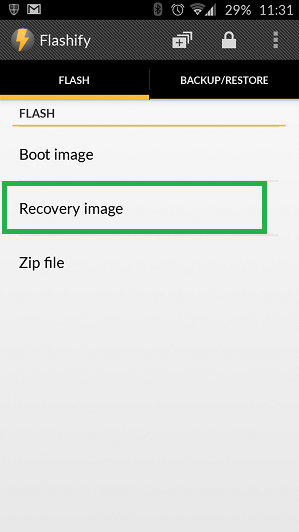
4- Puis "Choose a file"
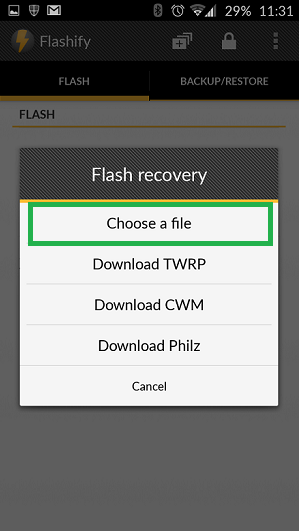
5- Sélectionnez ensuite une application dans la liste présente, afin de cherchez l'emplacement du fichier .img à flasher
6- Validez l'installation pour flasher le TWRP !
MISE À JOUR DU TWRP via TWRP :
Pour mettre à jour TWRP , il vous suffit de télécharger le nouveau twrp.img sur votre téléphone , puis de démarrer dans votre TWRP actuel et de le flasher.
Pour flasher un fichier twrp.img , accédez à [Installer] -> [Flash Image] -> sélectionnez votre twrp.img puis selectionnez [Recovery] ( c'est le chemin de la partition où le recovery sera installé ) et enfin Swipe pour flasher -> Flash !
Ensuite , il suffit d'utiliser [Reboot] -> [Recovery] pour redémarrer dans le TWRP mis à jour .
1- Copiez / collez le fichier ".img" préalablement téléchargé dans la mémoire interne ou externe de votre mobile
2- Ouvrez l'application Flashify et accordez lui les droits super utilisateurs lorsqu'on vous le demande
3- Choisissez ensuite "Recovery image"
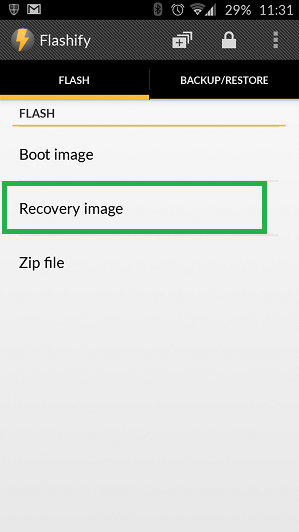
4- Puis "Choose a file"
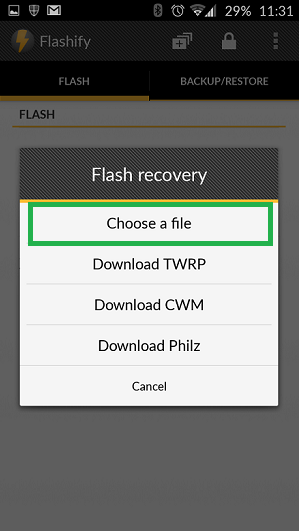
5- Sélectionnez ensuite une application dans la liste présente, afin de cherchez l'emplacement du fichier .img à flasher
6- Validez l'installation pour flasher le TWRP !
MISE À JOUR DU TWRP via TWRP :
Pour mettre à jour TWRP , il vous suffit de télécharger le nouveau twrp.img sur votre téléphone , puis de démarrer dans votre TWRP actuel et de le flasher.
Pour flasher un fichier twrp.img , accédez à [Installer] -> [Flash Image] -> sélectionnez votre twrp.img puis selectionnez [Recovery] ( c'est le chemin de la partition où le recovery sera installé ) et enfin Swipe pour flasher -> Flash !
Ensuite , il suffit d'utiliser [Reboot] -> [Recovery] pour redémarrer dans le TWRP mis à jour .
Vos retours sont les bienvenus !
Dernière édition par un modérateur:
